AIDE EN LIGNE
Suppression des anciens fichiers
Suppression automatique des anciens fichiers de sauvegarde avant le début d'une tâche
Afin de vous assurer que le périphérique de sauvegarde possède suffisamment d'espace libre, BackupAssist™ vous permet de supprimer les fichiers qu'il contient avant de commencer une nouvelle tâche.Exemple : il est recommandé d'utiliser cette option si votre périphérique de sauvegarde est un disque dur externe (USB). En effet, si celui-ci possède des capacités de stockage limitées, il est nécessaire de supprimer les fichiers présents avant chaque sauvegarde afin de libérer de l'espace. Avec BackupAssist™, cette opération s'effectue automatiquement, selon le critère de votre choix :
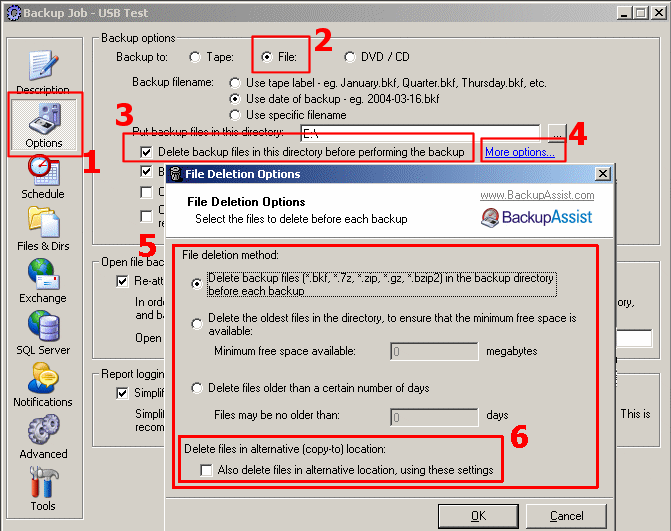
1. Cliquez sur Options
2. Sélectionnez Backup to: => File
3. Cochez l'option 'Delete backup files in this directory before performing the backup'
4. Cliquez sur 'More Options'
5. Sélectionnez la méthode de votre choix :
- Delete Backup Files in the backup directory...
Supprime TOUS les fichiers dont l'extension est : .bkf, .zip, .gz, .7z ou .bzip2 - Delete the oldest files in the backup directory according to free space on the device...
Avec cette option, vous déterminez la quantité minimale d'espace disque devant être disponible avant d'effectuer une sauvegarde. BackupAssist™ supprime les plus anciens fichiers jusqu'à ce que l'espace disque disponible atteigne la valeur indiquée.
- Delete Backup Files older than a certain amount of days...
Supprime TOUS les fichiers plus anciens que le nombre de jours spécifié.Par exemple : si vous indiquez '5' dans le champ Files may be no older than, les fichiers datant de plus de cinq jours seront supprimés.
6. Si vous avez choisi d'effectuer une copie du fichier de sauvegarde dans un autre emplacement, cochez cette option pour y supprimer également les anciens fichiers.
Une fois la sauvegarde effectuée, le rapport indique quels fichiers ont été supprimés :